Rekonsiliasi PPN adalah proses mencocokan data yahg didapatkan dari Faktur Penjualan, Faktur Pembelian dan Transaksi yang terekam pada eFaktur.
Perlu diingat bahwa tujuan rekonsiliasi bukanlah menyamakan SPT Masa PPN dan SPT Tahunan perusahaan atau laporan keuangan perusahaan. Rekonsiliasi bertujuan untuk mengetahui detail transaksi sebuah perusahaan dan apa saja faktor yang menyebabkan perbedaan tersebut.
Pembahasan dalam artikel ini secara garis besar akan mengulas mengenai cara membuat rekonsiliasi PPN.
Untuk membuat rekonsiliasi PPN melalui aplikasi OnlinePajak, Anda dapat mengikuti langkah berikut:
- Setelah Anda login, pilih menu Lainnya, kemudian klik Rekonsiliasi.
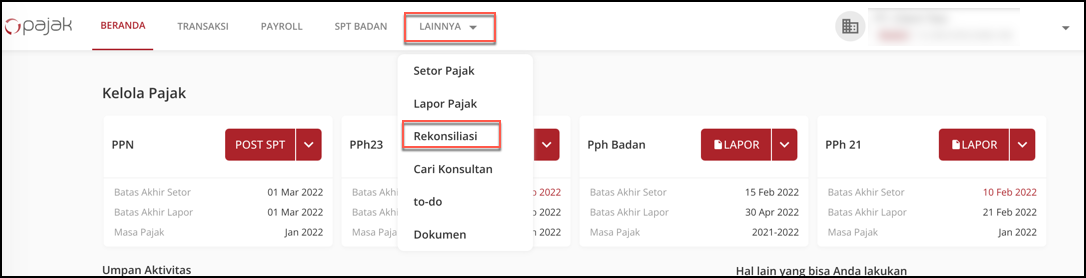
- Pada halaman rekonsiliasi, pilih Periode Rekonsiliasi, setelah itu akan muncul sumber data yang akan di cocokan (dari Penjualan dan PPN), lalu klik tombol Reconcile,
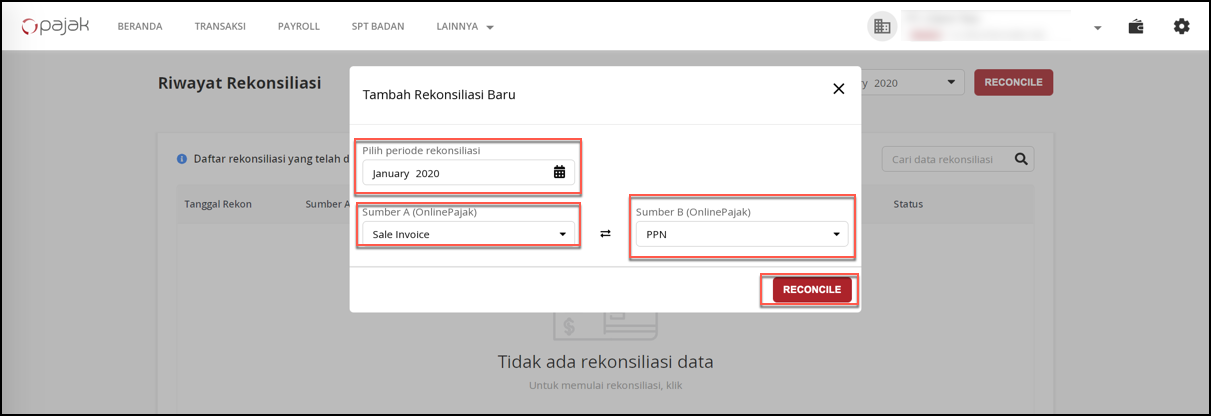
- Setelah berhasil mencocokan data antara penjualan dan PPN, Anda dapat klik tombol Lihat Hasil,
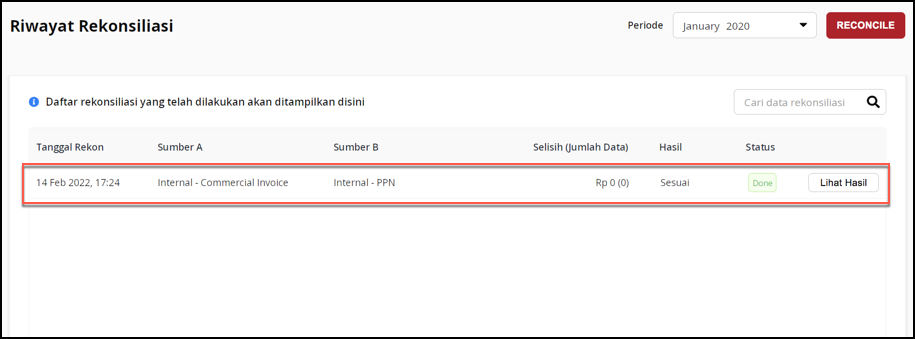
- Setelah klik tombol Lihat Hasil, Anda akan menemukan Tab Summary, Unmatch dan Match pada transaksi periode tersebut, dan pada Tab Summary, Anda akan melihat detail “Total Jumlah Sesuai”, “Jumlah Tidak Sesuai”, “Total Data Terekonsiliasi” dan “Kategori Tidak Sesuai”. Anda akan melihat diagram data yang menyebabkan laporan Anda tidak sesuai.
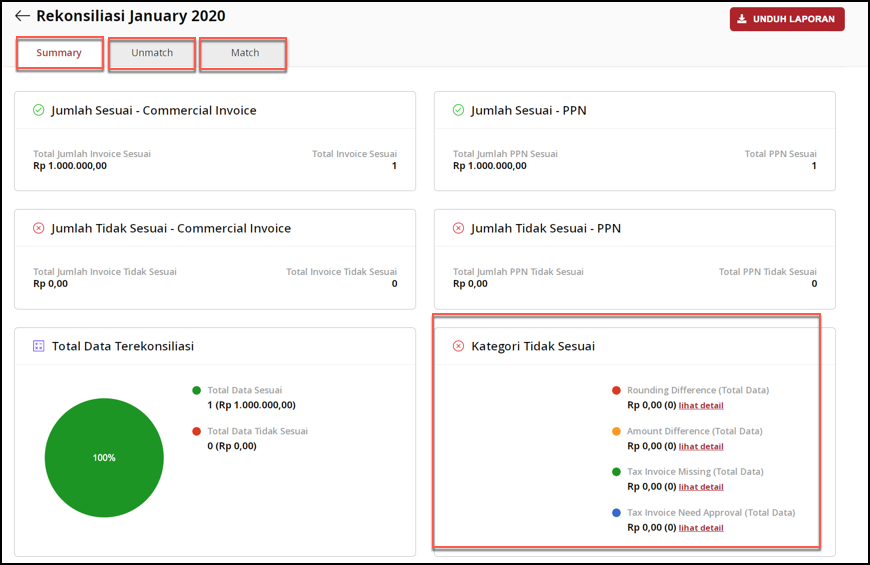
- Pada tab Unmatch Anda dapat melihat daftar transaksi apa yang perlu mendapat pembetulan. Klik Unduh Laporan untuk mengunduh laporan rekonsiliasi Anda.
Notes:
-
Jika ada ketidaksesuaian data, periksa kembali antara detail faktur komersial dengan detail PPN.
-
Periksa kembali pada bagian nomor komersial invoice, nama perusahaan, kuantitas dan jumlah DPP
-
Pada bagian Kategori Tidak Sesuai terdiri dari:
-
Rounding Difference, disebabkan karena pembulatan pada PPN.
-
Amount Difference, perbedaan antara nilai pada komersial invoice dengan PPN (umumnya terjadi jika ada pembatalan atau pengganti, dan Anda belum approve kembali).
-
Tax Invoice Missing, Anda belum membuat faktur pajak.
-
Tax Invoice Need Approval, sudah membuat faktur pajak, namun belum di approve sehingga status draft.
-